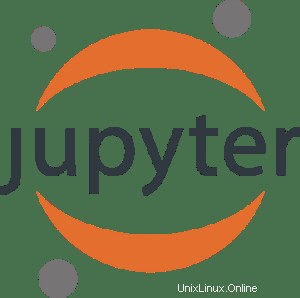
In diesem Tutorial zeigen wir Ihnen, wie Sie Jupyter Notebook unter Ubuntu 20.04 LTS installieren. Für diejenigen unter Ihnen, die es nicht wussten, Jupyter Notebook ist ein leistungsstarkes Open-Source-Tool für die Dokumentation von Daten und wissenschaftliche Analysen. Dieses Tool kann mit mehreren Programmiersprachen verwendet werden, darunter Python, Julia, Ruby und vielen mehr. Es wird häufig für die Arbeit mit Daten, statistische Modellierung und maschinelles Lernen verwendet.
Dieser Artikel geht davon aus, dass Sie zumindest über Grundkenntnisse in Linux verfügen, wissen, wie man die Shell verwendet, und vor allem, dass Sie Ihre Website auf Ihrem eigenen VPS hosten. Die Installation ist recht einfach und setzt Sie voraus im Root-Konto ausgeführt werden, wenn nicht, müssen Sie möglicherweise 'sudo hinzufügen ‘ zu den Befehlen, um Root-Rechte zu erhalten. Ich zeige Ihnen die Schritt-für-Schritt-Installation des Jupyter Notebook auf Ubuntu 20.04 (Focal Fossa). Sie können denselben Anweisungen für Ubuntu 18.04, 16.04 und jede andere Debian-basierte Distribution wie Linux Mint folgen.
Voraussetzungen
- Ein Server, auf dem eines der folgenden Betriebssysteme ausgeführt wird:Ubuntu 20.04, 18.04, 16.04 und jede andere Debian-basierte Distribution wie Linux Mint.
- Es wird empfohlen, dass Sie eine neue Betriebssysteminstallation verwenden, um potenziellen Problemen vorzubeugen.
- SSH-Zugriff auf den Server (oder öffnen Sie einfach das Terminal, wenn Sie sich auf einem Desktop befinden).
- Ein
non-root sudo useroder Zugriff auf denroot user. Wir empfehlen, alsnon-root sudo userzu agieren , da Sie Ihr System beschädigen können, wenn Sie als Root nicht aufpassen.
Installieren Sie Jupyter Notebook auf Ubuntu 20.04 LTS Focal Fossa
Schritt 1. Stellen Sie zunächst sicher, dass alle Ihre Systempakete auf dem neuesten Stand sind, indem Sie den folgenden apt ausführen Befehle im Terminal.
sudo apt update sudo apt upgrade sudo apt install software-properties-common apt-transport-https
Schritt 2. Python installieren.
Jetzt installieren wir Python 3, pip und andere erforderliche Pakete, um Python-Abhängigkeiten zu erstellen:
sudo apt install python3-pip python3-dev
Da Pip 3 bereits auf Ihrem System installiert ist, gehen wir weiter zum Pip-Upgrade-Befehl:
sudo - pip3 install --upgrade pip
Installieren Sie als Nächstes ein Python-Paket zum Einrichten einer virtuellen Python-Umgebung:
sudo - pip3 install virtualenv
Als Nächstes erstellen wir die virtuelle Python-Umgebung:
mkdir notebook cd notebook virtualenv jupyter_env
Führen Sie danach den folgenden Befehl aus, um diese virtuelle Umgebung zu aktivieren:
source jupyter_env/bin/activate
Schritt 3. Jupyter Notebook unter Ubuntu 20.04 installieren.
Standardmäßig ist Jupyter Notebook im Basis-Repository von Ubuntu 20.04 nicht verfügbar. Führen Sie nun den folgenden Befehl aus, um Jupyter mit pip zu installieren :
pip install jupyter
Beginnen wir mit der Ausführung des Jupyter Notebooks. Führen Sie den folgenden Befehl aus:
jupyter notebook
Nach Ausführung des Befehls öffnet der Browser den Startbildschirm von Jupyter Notebook. Sie können Ihre virtuelle Umgebung auf dem Startbildschirm sehen:
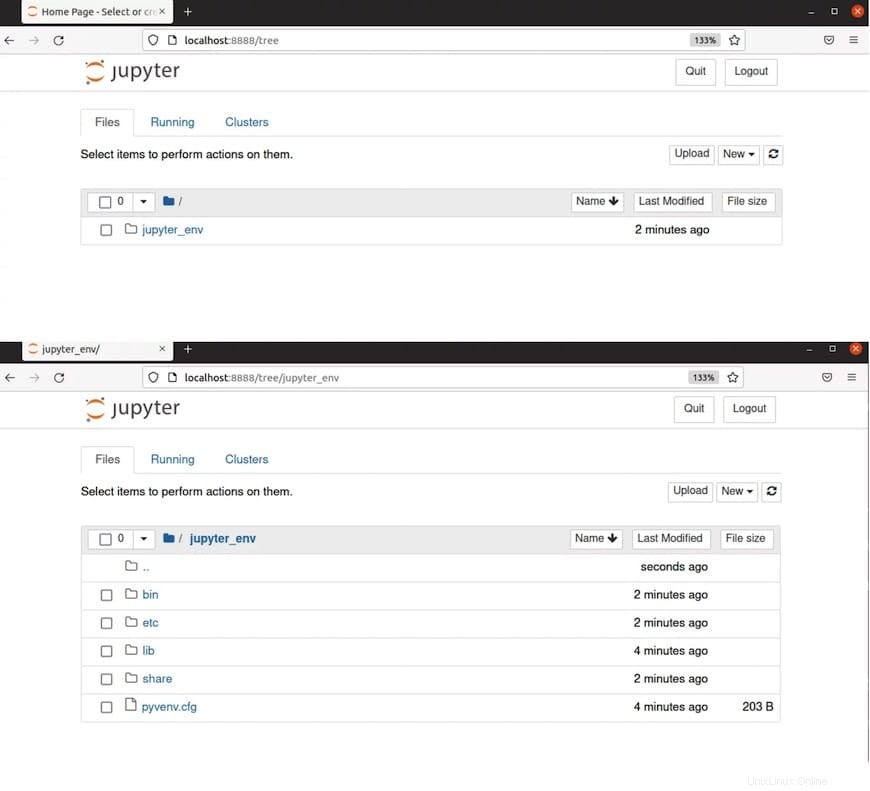
Schritt 4. Jupyter-Anwendungsmenü erstellen.
Erstellen Sie nun eine neue Datei namens run-jupyter.sh in Ihrem Notebook-Verzeichnis:
#!/bin/bash source /home/username/jupyterenvironment/bin/activate jupyter notebook
Als nächstes gehen Sie zu /usr/share/applications Verzeichnis und erstellen Sie eine Datei mit dem Namen jupyter.desktop mit dem folgenden Code, um ein Anwendungsmenüelement zu erstellen:
[Desktop Entry] Name=Jupyter Notebook Exec=/home/username/notebook/run-jupyter.sh Type=Application Terminal=true
Herzlichen Glückwunsch! Sie haben Jupyter erfolgreich installiert. Vielen Dank, dass Sie dieses Tutorial zur Installation des Jupyter-Notebooks auf einem Ubuntu 20.04 LTS Focal Fossa-System verwendet haben. Für zusätzliche Hilfe oder nützliche Informationen empfehlen wir Ihnen, das offizielle Jupyter zu lesen Webseite.